Saviez vous que l’ajout de liens hypertexte à vos images dans les emails transactionnels Gmail peut considérablement améliorer vos résultats ? En effet, les images attirent naturellement l’œil et incitent davantage aux clics, ce qui est particulièrement efficace pour le marketing d’affiliation.
Découvrez une astuce simple pour dynamiser vos emails et générer plus de clics et de ventes. (Notez que cette fonctionnalité est uniquement disponible sur la version web de Gmail, et non sur l’application mobile.)
Booster l’engagement : ajouter des liens hypertexte aux images dans Gmail
Pour insérer un lien hypertexte dans une image dans Gmail, procédez comme suit:
- Insérer une image dans l’E-mail
- Sélectionnez une image et changez le permalien
Voici le guide détaillé que vous devez suivre.
Connectez-vous à votre compte Gmail et cliquez sur le bouton Nouveau message pour rédiger un nouveau courrier électronique. Dans le corps de l’e-mail, vous devez insérer une image. Pour cela, cliquez sur le bouton Insérer une photo visible dans la barre de menu inférieure.

Vous pouvez télécharger une image à partir de votre ordinateur personnel ou insérer une image à partir de Google Photos, Google Drive, etc.
Assurez-vous que l’option En ligne est sélectionnée dans la fenêtre Insérer une photo . Si l’option Ajouter une pièce jointe est sélectionnée, ce didacticiel ne fonctionnera pas.
Après avoir inséré l’image, vous pouvez la redimensionner en fonction de vos besoins.
Ensuite, vous devez sélectionner l’image. Pour ce faire, cliquez en dehors de l’image et passez votre souris sur l’image. C’est l’étape la plus délicate et vous devez l’exécuter avec soin. En d’autres termes, vous devez sélectionner l’image comme vous choisissez du texte. Après avoir sélectionné l’image, celle-ci doit devenir bleue, comme indiqué sur la capture d’écran.
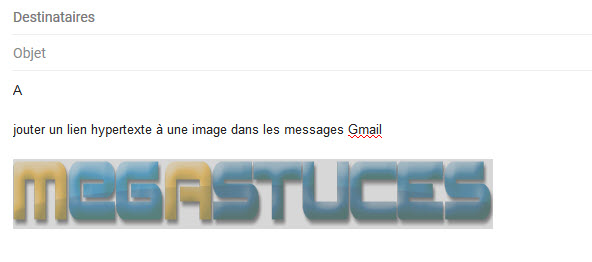
Après cela, cliquez sur le bouton Insérer un lien visible dans la barre de menus inférieure. Vous pouvez également appuyer sur Ctrl + K et insérer l’adresse Web ou l’URL de n’importe quelle page Web dans la zone «Adresse Web».
Faites le, puis cliquez sur le bouton OK pour terminer l’insertion.
C’est ça! Il suffit maintenant de cliquer sur l’image pour ouvrir le lien de page Web que vous avez inséré.
Merci beaucoup, cela a bien fonctionné !
super ce matin j’ai essayé 100 conseils pour rien ! Là c’est simple et ça marche merci
Merci.
Ca fonctionne parfaitement.
Fab’